Jei atnaujinote „Windows 10“ viename iš savo įrenginių, kad sukurtumėte 1511, pirmąjį naujausios „Microsoft“ operacinės sistemos funkcijų atnaujinimą, tada galbūt norėsite patikrinti numatytąsias programas ir sistemos nustatymus, nes atrodo, kad kai kuriems „ sistema.
Operacinės sistemos vartotojai skundžiasi trimis pagrindiniais pakeitimais tokiose svetainėse kaip „Reddit“ po to, kai atnaujina „Windows 10“ į naujausią versiją:
- Kad naujinimas iš naujo nustatė numatytąsias sistemas ir vartotojo įdiegtas programas, kurias pašalino vartotojas.
- Kad atnaujinimas įdėjo tvarkykles, palyginti su tomis, kurias jie įdiegė rankiniu būdu.
- Atnaujinimas iš naujo nustato nustatymus, pvz., „Nvidia“ vaizdo plokštės ar telemetrijos nuostatas.
Numatytosios programos
Numatytosios programos yra programos, susietos su vienu ar keliais failų tipais. Pagrindinis pavyzdys yra daugialypės terpės grotuvas, susietas su skirtingais garso ir vaizdo formatais.
Nors ir kitos programos gali atidaryti tuos failų tipus, tai yra programa ar programa, kuri atidaroma, kai vartotojai spustelėja failą su atitinkamu failo plėtiniu, kad jį įkeltų.
Norėdami patikrinti numatytąsias programas, atlikite šiuos veiksmus:
- Bakstelėkite „Windows“ klavišą ir meniu Pradėti pasirinkite Nustatymai.
- Eikite į Sistema> Numatytosios programos.
- Čia rasite išvardytas numatytąsias kalendorių, el. Pašto, žemėlapių, muzikos, nuotraukų, vaizdo įrašų ir žiniatinklio programas.
- Jei pastebėjote pakeitimą, spustelėkite dabartinę numatytąją programą, kad ją pakeistumėte.
Nors ten galite modifikuoti kai kurias numatytąsias programas, negalite susieti failų tipų su programomis „Nustatymų“ programoje.
Tai reikia padaryti „tikrame“ valdymo skydelyje.
- Norėdami atidaryti sistemos valdymo skydo programėlę, naudokite „Windows-Pause“.
- Spustelėkite „Pagrindinis“ valdymo skydelį ir atsidariusiame ekrane pasirinkite Numatytosios programos.
- Čia yra dvi pagrindinės parinktys: Pasirinkite „nustatyti numatytąsias programas“ arba „susieti failo tipą ar protokolą su programa“.
- Pirmasis leidžia susieti visus palaikomus failų tipus su programa. Pavyzdžiui, pasirinkdami VLC, galite susieti visus vaizdo ir garso formatus.
- Antroji parinktis suteikia išsamią proceso valdymą, nes tai suteikia galimybę susieti atskirus failų tipus ar protokolus su programomis.
Vairuotojai
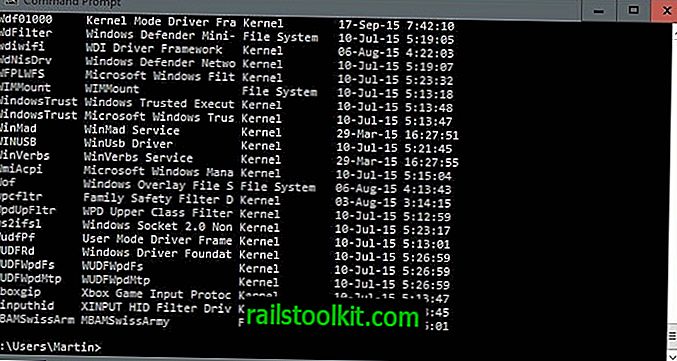
Galbūt jau pastebėjote, kad „Windows“ įdiegė numatytąsias tvarkykles, skirtas aparatinės įrangos perrašymo tvarkyklėms, kurias įdiegėte rankiniu būdu.
Vėliau aparatinė įranga gali tinkamai nebeveikti arba jos funkcijos neteko. Tokiu atveju mažai ką galite padaryti, bet norėdami vėl įdiegti tvarkyklę rankiniu būdu.
Norėdami sužinoti apie naujus sistemoje įdiegtus tvarkykles, atlikite šiuos veiksmus:
- Bakstelėkite „Windows“ klavišą, įveskite cmd ir paspauskite Enter. Tai atidaro „Windows“ komandų eilutę.
- Įveskite vairuotojo užklausą ir paspauskite Enter.
- Čia pateikiamos visos tvarkyklės, jų pavadinimas, tipas ir įdiegimo data.
- Jei norite papildomos informacijos, naudokite užklausą driverquery / v.
- Siūlau perkelti duomenis į teksto failą naudodami užklausą driverquery / v> c: \ temp \ driver.txt
- Vėliau atidarykite „driver.txt“ failą „c: \ temp“ ir naudokitės tokiomis funkcijomis kaip paieška, kad greitai rastumėte konkrečią aparatinę įrangą.
Telemetrija, privatumas ir parametrai
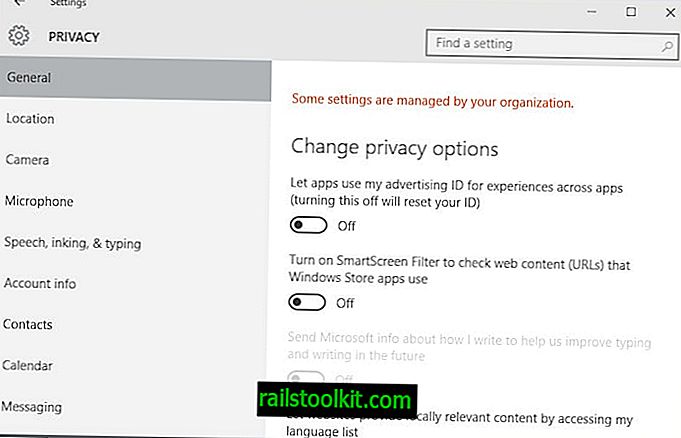
Norėdami patikrinti su privatumu susijusias nuostatas, atlikite šiuos veiksmus:
- Bakstelėkite „Windows“ klavišą ir meniu Pradėti pasirinkite Nustatymai.
- Pasirinkite „Privatumas“, kai atidaroma „Nustatymų“ programa.
- Peržiūrėkite nustatymus po vieną ir įsitikinkite, kad jie nustatyti teisingai.
Kalbant apie „Telemetry“ duomenis, siūloma naudoti vieną iš „Windows 10“ privatumo priemonių ir papildomos informacijos ieškokite išsamiame „Windows 10“ privatumo vadove.
Dabar jūs : ar pastebėjote numatytąsias programas, privatumą ar kitus pakeitimus po atnaujinimo?














